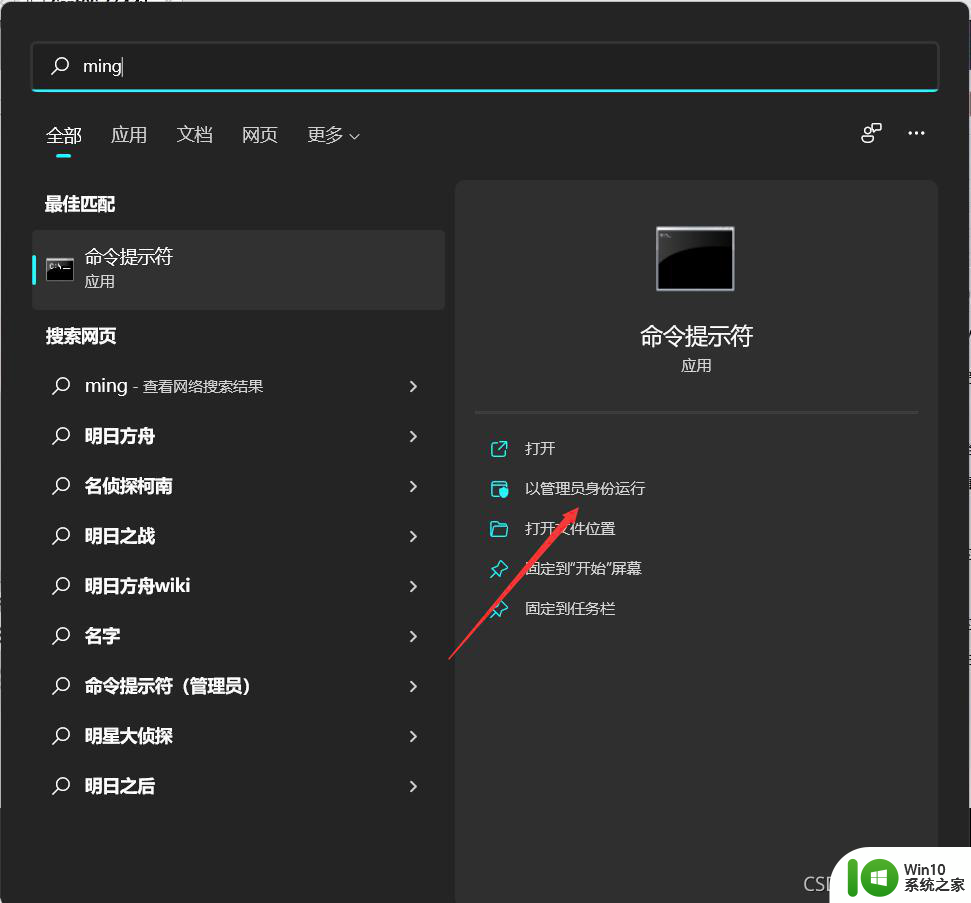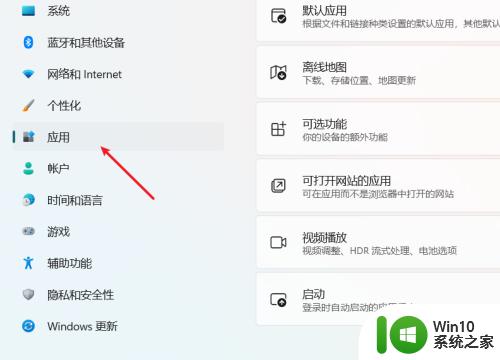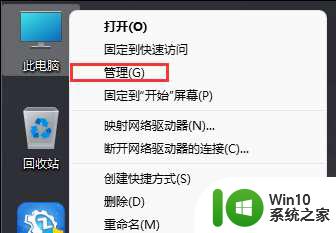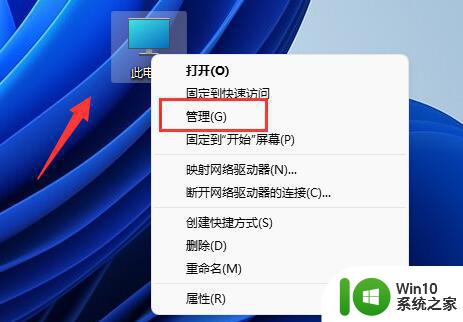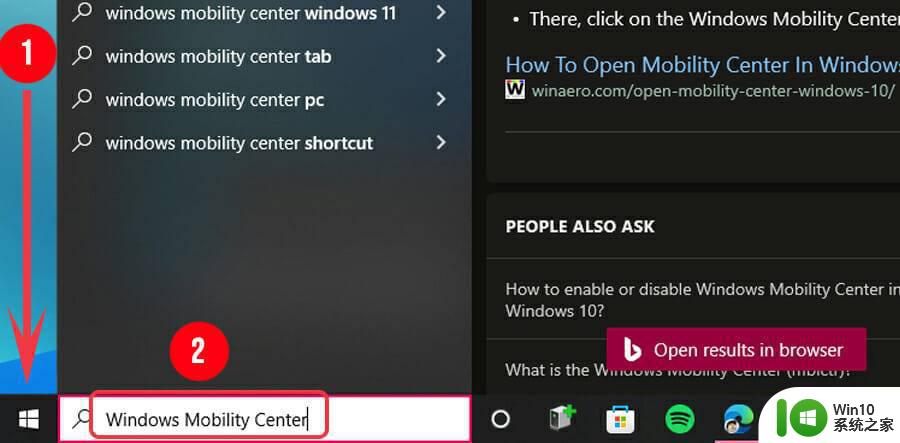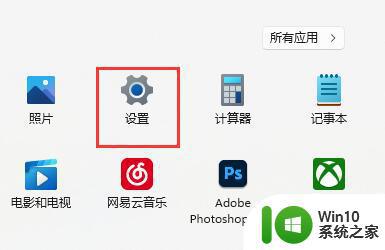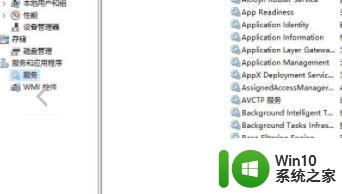win11禁用移动设备 Win11如何禁止接入移动存储设备的方法
更新时间:2024-05-13 10:43:08作者:jiang
Win11作为微软最新的操作系统版本,为了保护用户的数据安全和系统稳定性,在其设计中增加了禁止接入移动存储设备的功能,这一功能的实现可以有效地防止恶意软件通过移动设备传播,同时也能避免用户的重要文件被误删除或篡改。Win11如何禁用移动设备呢?下面将为大家介绍Win11禁用移动设备的方法。
方法如下:
1.同时按【WIN+R】键,打开【运行】。输入devmgmt.msc,点【确定】按钮。打开【设备管理器】。
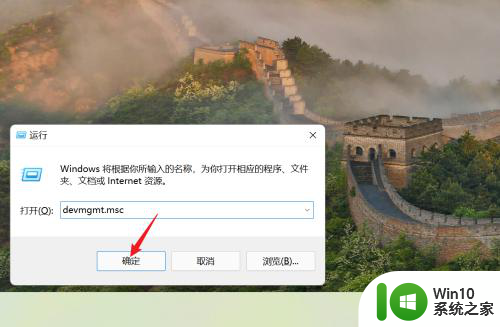
2.单击【通用串行总线控制器】,找到接入移动存储设备的USB接口。
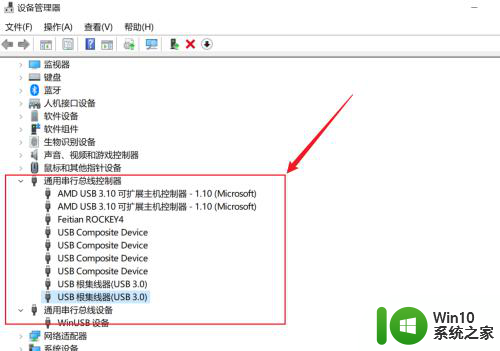
3.右键选择【禁用设备】即可。
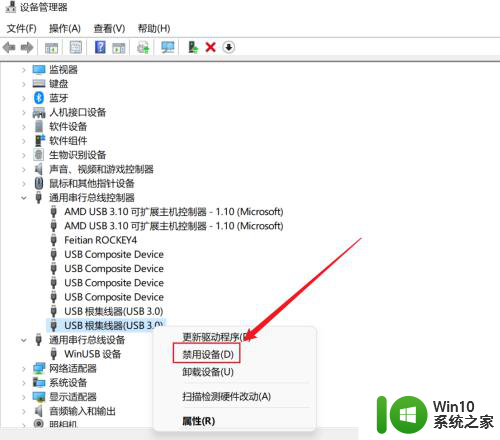
以上就是禁用移动设备的全部内容,如果遇到这种情况,你可以按照以上操作解决问题,非常简单快速,一步到位。